Sie möchten das neue Apple Betriebssystem für iPhone und iPad testen? Kein Problem! Wir zeigen Ihnen, worauf Sie achten müssen. [...]
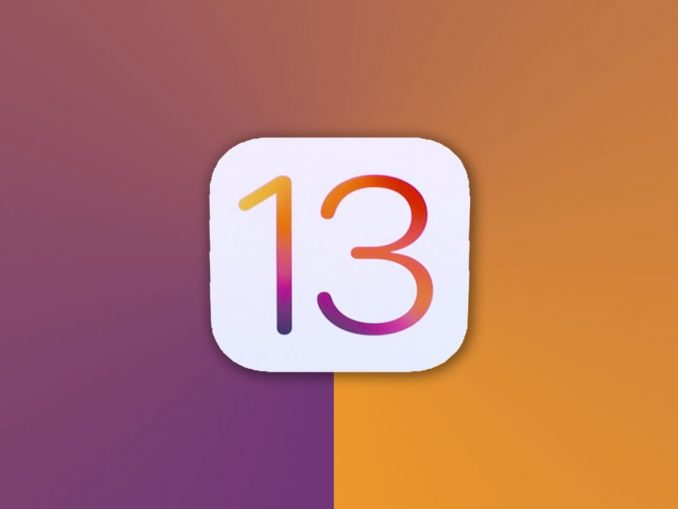
Apple hat nun offiziell mit dem öffentlichen Betatest von iOS 13 begonnen. Die Beta wird voraussichtlich bis zur Veröffentlichung des Betriebsystems im September laufen, mit Updates jede Woche oder alle zwei. Wir warnen Sie jedoch davor, die Beta auf einem geschäftskritischen Gerät zu installieren – sie ist oft voller Fehler und hat viele Probleme wie beispielsweise eine schlechte Akkulaufzeit. Denn dafür ist eine Beta schließlich da: Fehler finden und beheben.
Wir haben hier eine Menge Details über iOS 13, aber wenn Sie allerdings nur wissen wollen, wie Sie es auf Ihrem iPhone installieren (oder iPadOS 13 auf Ihrem iPad installieren), folgen Sie diesen Anweisungen.
Sichern Sie Ihr Gerät
Bevor Sie ein neues Betriebssystem-Update installieren, und insbesondere bevor Sie eine Beta-Version installieren, ist es äußerst wichtig, sicherzustellen, dass Ihr Gerät mit einem Backup gesichert ist. Apple hat eine Schritt-für-Schritt-Anleitung für die Sicherung Ihres iPhone oder iPad; wir empfehlen Ihnen, ein iTunes-Backup durchzuführen und ein verschlüsseltes Backup zu erstellen. Dadurch wird sichergestellt, dass auch Ihre Gesundheits- und Aktivitätsdaten gesichert werden.

Registrieren Sie sich und laden Sie das Betaprofil herunter
Gehen Sie mit dem iPhone oder iPad, auf dem Sie die iOS 13 oder iPadOS 13 Beta installieren möchten, zu beta.apple.com.
Tippen Sie auf die Schaltfläche Anmelden und loggen Sie sich mit Ihrer Apple ID ein. Sie werden zu einer Seite „Guide for Public Betas“ weitergeleitet, die Sie am besten vollständig lesen sollten.
Wählen Sie oben auf der Seite die Option „Registriere dein Gerät“. Wählen Sie dann iOS oder iPad OS.
Scrollen Sie nach unten zu Schritt 2 (Sie haben bereits ein Backup erstellt, richtig?) und tippen Sie auf „Profil laden“.
Sie erhalten an dieser Stelle eine Popup-Warnung, dass die Webseite versucht, ein Installationsprofil herunterzuladen. Das ist genau das, was Sie wollen, also tippen Sie ruhig auf „zulassen“.
Sobald das Profil heruntergeladen wurde, gehen Sie zu Einstellungen > Allgemein > Profil, um zu sehen, ob es dort verfügbar ist. Tippen Sie darauf und folgen Sie den Anweisungen auf Ihrem Bildschirm, um sicherzustellen, dass das Profil verifiziert und aktiv ist.

Aktualisieren Sie Ihr iPhone oder iPad
Sobald Sie das Profil installiert haben, ist die Aktualisierung auf die Beta-Version einfach. Gehen Sie einfach auf Einstellungen > Allgemein > Software-Update. Dort werden Sie die Beta ab sofort finden können. Laden Sie es herunter und installieren Sie es wie jedes andere iOS-Update. Ihr iPhone oder iPad wird anschließend neu gestartet, und Sie sind dann schon bereit, mit der iOS 13 Beta zu starten.
Achten Sie darauf, die Feedback-App zu verwenden, wenn Sie auf Fehler stoßen; gehen Sie nicht nur davon aus, dass Apple von ihnen weiß, und selbst wenn sie es tun, werden Fehler, die von mehr Personen gemeldet werden, eher zeitnah behoben.
Wie man die Beta entfernt
Finden Sie die Fehler in der iOS 13 Beta nur schwer zu ertragen? Sind Sie zu nah an der Sonne geflogen und wollen jetzt zurück? Gut, dass Sie ein Backup gemacht haben, oder?
Apple hat eine Seite, die die Schritte zum Entfernen der iOS-Beta beschreibt. Der einfachste Weg ist, einfach das Beta-Profil zu entfernen und dann auf die nächste Nicht-Beta-Version von iOS zu warten. Aktualisieren Sie dann Ihr iPhone oder iPad wie gewohnt, und Sie sind nicht mehr in der Beta-Phase.
Gehen Sie zu Einstellungen > Allgemein und tippen Sie auf Profil. Tippen Sie auf das iOS Beta-Softwareprofil. Tippen Sie dann auf Profil entfernen und starten Sie Ihr Gerät neu.
Wenn Sie jetzt wieder zu iOS 12 zurückkehren möchten, müssen Sie Ihr Gerät mit Hilfe Ihres iTunes-Backups bereinigen und wiederherstellen.
- Verbinden Sie Ihr Gerät mit Ihrem Computer und bringen Sie es dann mit diesen Anweisungen in den Wiederherstellungsmodus:
- Auf einem iPad mit Gesichtserkennung: Drücken Sie die Taste „Lautstärke erhöhen“ und lassen Sie sie schnell los. Drücken Sie die Taste „Lautstärke verringern“ und lassen Sie sie kurz los. Halten Sie die obere Taste gedrückt, bis Ihr Gerät neu gestartet wird. Halten Sie die obere Taste weiterhin gedrückt, bis Ihr Gerät in den Wiederherstellungsmodus wechselt.
- Für iPhone 8 oder höher: Drücken Sie die Taste „Lautstärke erhöhen“ und lassen Sie sie kurz los. Drücken Sie die Taste „Lautstärke verringern“ und lassen Sie sie kurz los. Halten Sie dann die Seitentaste gedrückt, bis Sie den Bildschirm für den Wiederherstellungsmodus sehen.
- Für iPhone 7, iPhone 7 Plus oder iPod touch (7. Generation): Halten Sie die Tasten „Ruhemodus/Wecken“ und „Lautstärke verringern“ gleichzeitig gedrückt. Lassen Sie die Tasten nicht los, wenn Sie das Apple-Logo sehen. Halten Sie beide Tasten weiterhin gedrückt, bis Sie den Bildschirm für den Wiederherstellungsmodus sehen.
- Für iPhone 6s und früher, iPad mit Home Taste oder iPod touch (6. Generation oder früher): Halten Sie die Tasten „Ruhemodus/Wecken“ und „Home“ gleichzeitig gedrückt. Lassen Sie die Tasten nicht los, wenn Sie das Apple-Logo sehen. Halten Sie beide Tasten weiterhin gedrückt, bis Sie den Bildschirm für den Wiederherstellungsmodus sehen.
- Klicken Sie auf die Option „Wiederherstellen“, wenn sie angezeigt wird. Dadurch wird Ihr Gerät bereinigt und die aktuelle Nicht-Beta-Version von iOS installiert.
- Warten Sie, bis die Wiederherstellung abgeschlossen ist. Wenn Sie gefragt werden, geben Sie Ihre Apple ID und Ihr Passwort ein, wodurch die Aktivierungssperre deaktiviert wird.
Wenn Sie den Wiederherstellungsprozess nicht zum Laufen bringen können, besuchen Sie diese Hilfeseite von Apple.
*Jason Cross schreibt seit etwa 20 Jahren professionell über Technologie. Er will stets herausfinden, wie komplizierte Technologie funktioniert und sie so erklären, dass sie für jeden verständlich ist. Er schreibt unter anderem für Macworld.com.










Be the first to comment